Tutoriál sa zaoberá základnými funkciami programu Adobe InCopy CC, ktoré ti pomôžu efektívne editovať a formátovať texty. InCopy je výkonný nástroj pre redaktorov, ktorý sa používa v spojení s programom Adobe InDesign. S pravými technikami a nástrojmi môžeš rýchlo a presne vykonávať menšie úpravy v texte. V tomto tutoriáli sa dozvieš, ako vyjsť z textu, identifikovať pretekajúci text, používať glyfy a efektívne aplikovať odsekové a znakové formáty.
Najdôležitejšie poznatky
- Texty v programe InCopy musia byť najprv vyjaté, predtým než urobíš úpravy.
- Pretekajúci text ukazuje, že obsah nezmestí do textového rámu; tento môže byť upravený alebo prispôsobený.
- Panel glyfov poskytuje prístup k špeciálnym znakom.
- Odsekové a znakové formáty sú kľúčové pre konzistentné formátovanie.
Krok za krokom postup
1. Nájdi text a vydaj ho
Aby si mohol začať s úpravami, musíš najprv vyhľadať text, ktorý chceš upraviť. Prejdite na stranu 23, kde nájdeš chyby. Môžeš na to použiť bočný panel alebo sa preklikaj dokumentom.
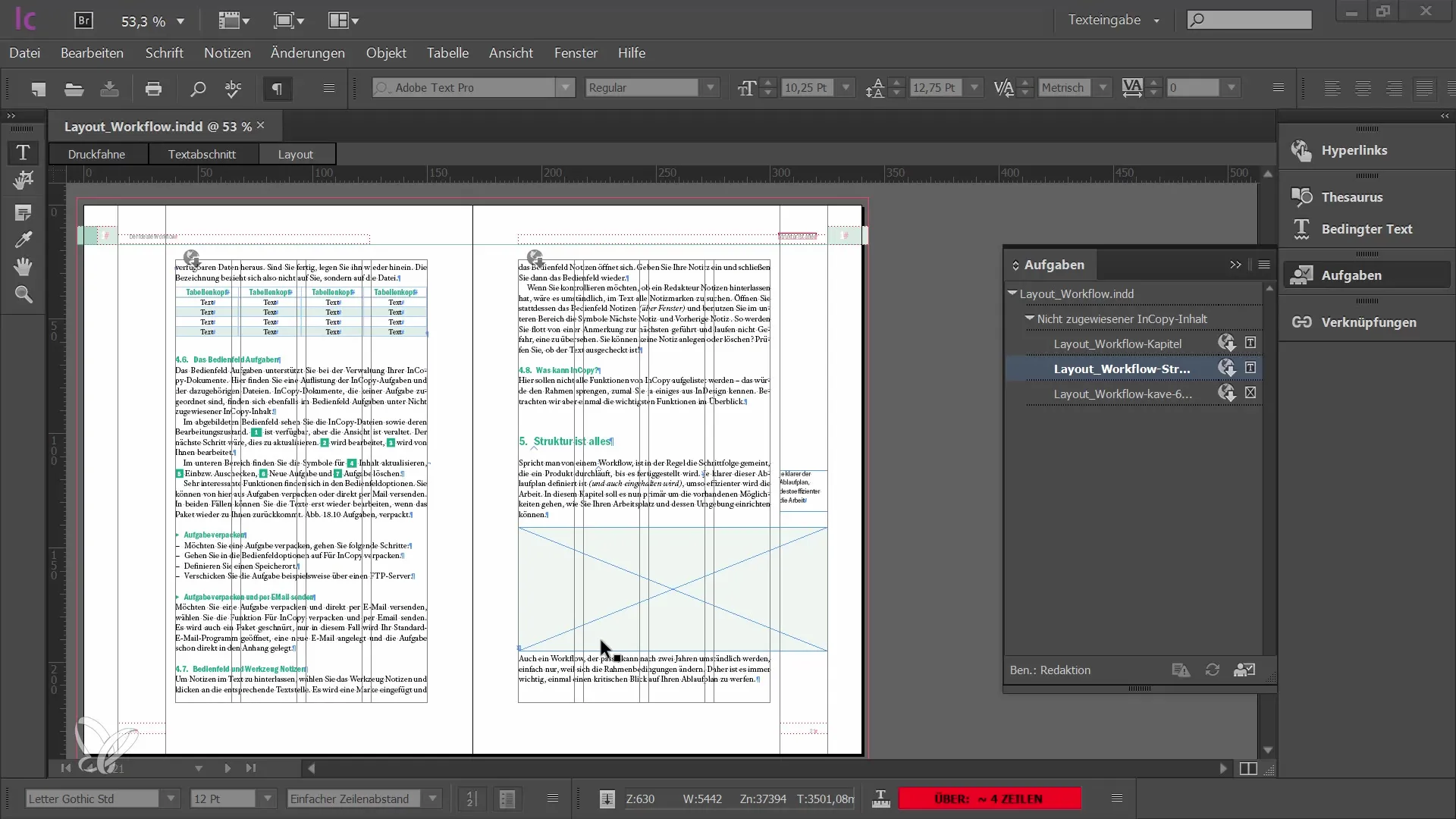
Po nájdení požadovaného textu musíš tento textový rámik vyjsť z pracovného postupu. Môžeš na to použiť úlohový panel alebo kliknúť pravým tlačidlom myši na okraj textu, aby si vybral možnosť vyjímania.
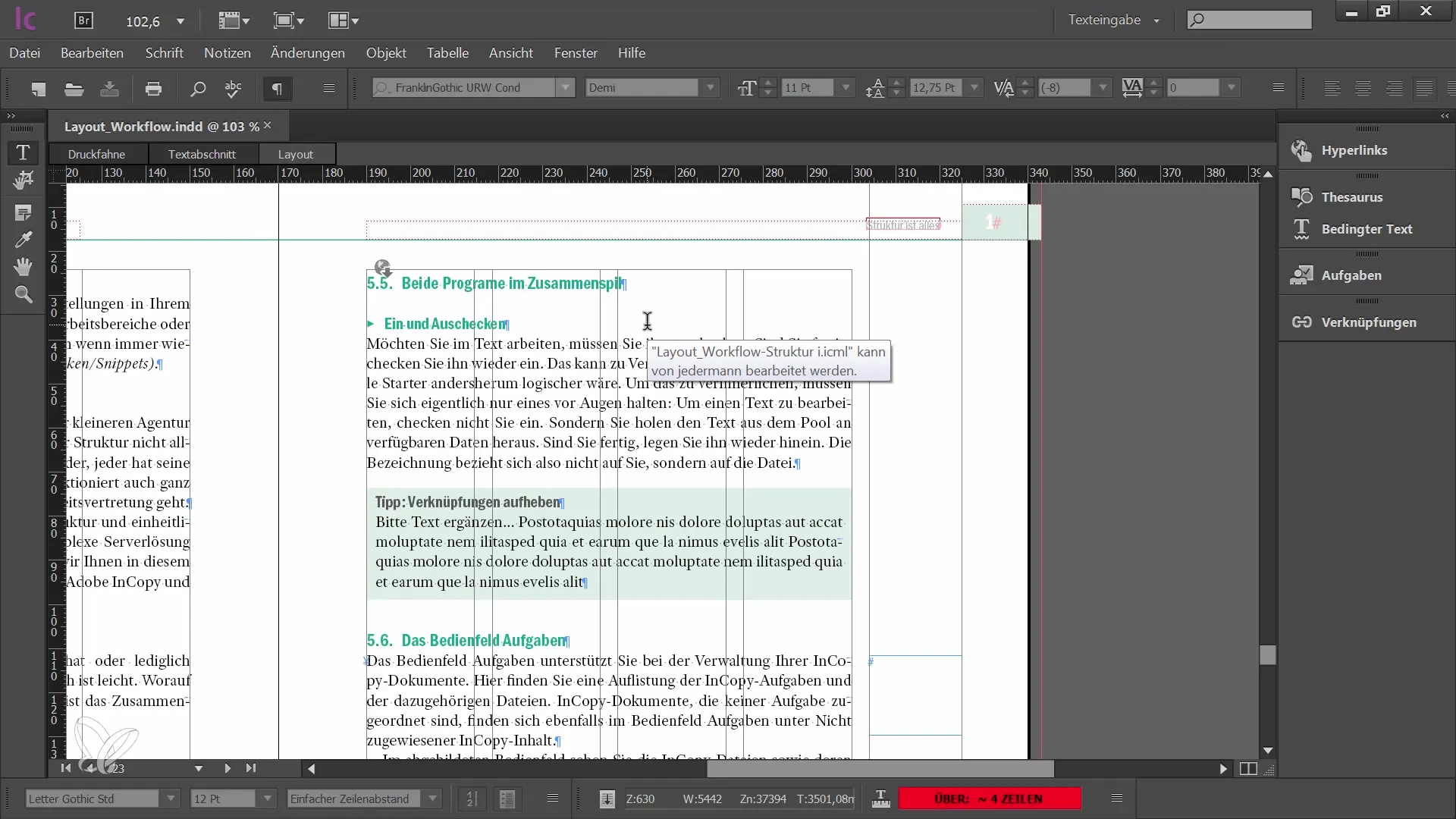
2. Oprav chyby
Po vyjatí textového rámu môžeš začať s úpravami. S kursorom sa presuň na miesto v texte, kde chceš pridať potrebné písmená alebo slová pomocou klávesnice. Počas úpravy dostaneš informácie o riadkoch, slovách a počte znakov v textovom poli.
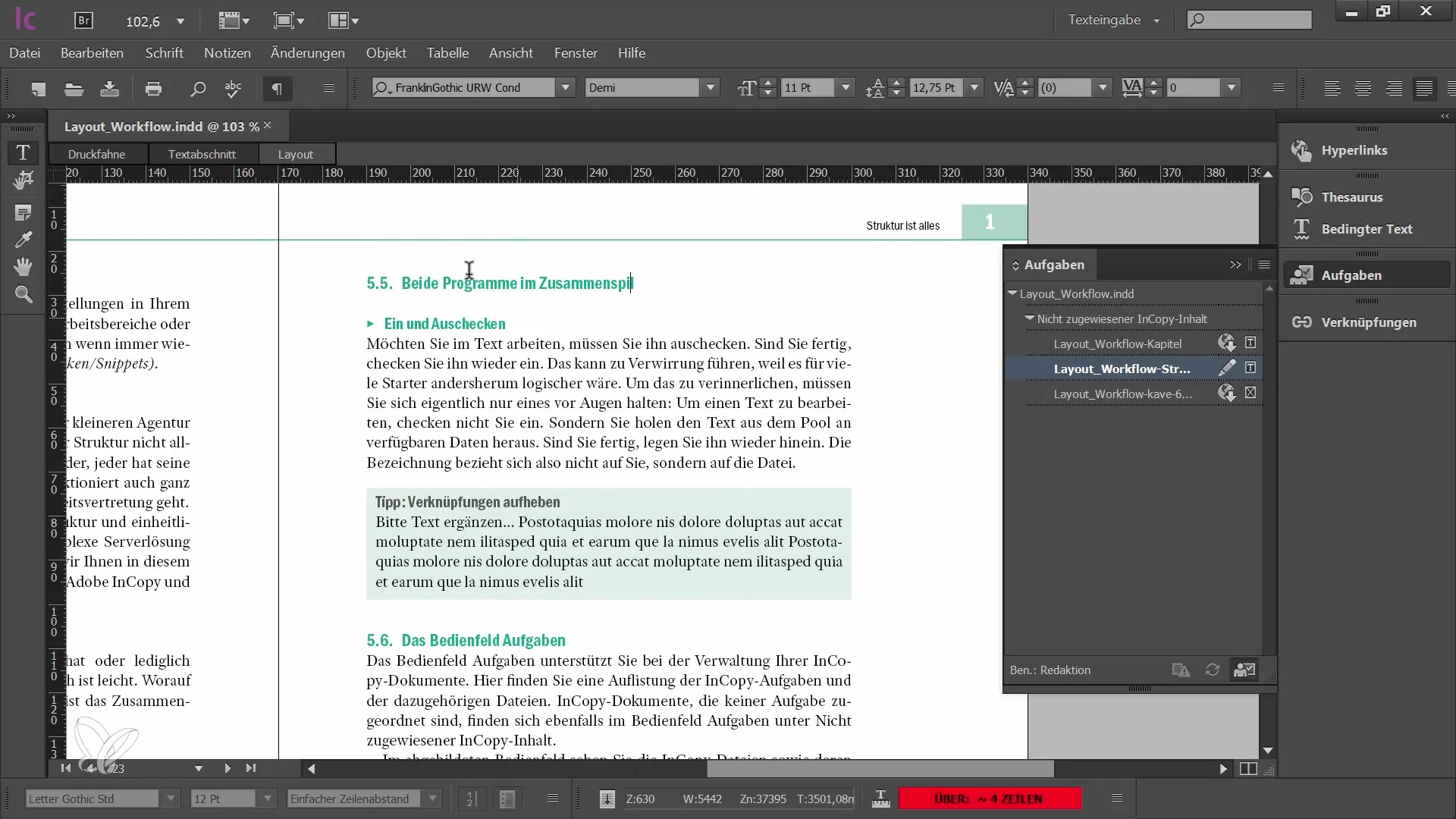
Tu uvidíš aj, že tvoj text má možno prečerpanie. Daj pozor na červený symbol, ktorý signalizuje, že text je mimo rámu. Odporúča sa upraviť pretekajúci text, aby si si bol istý, že všetky obsahy sú správne.
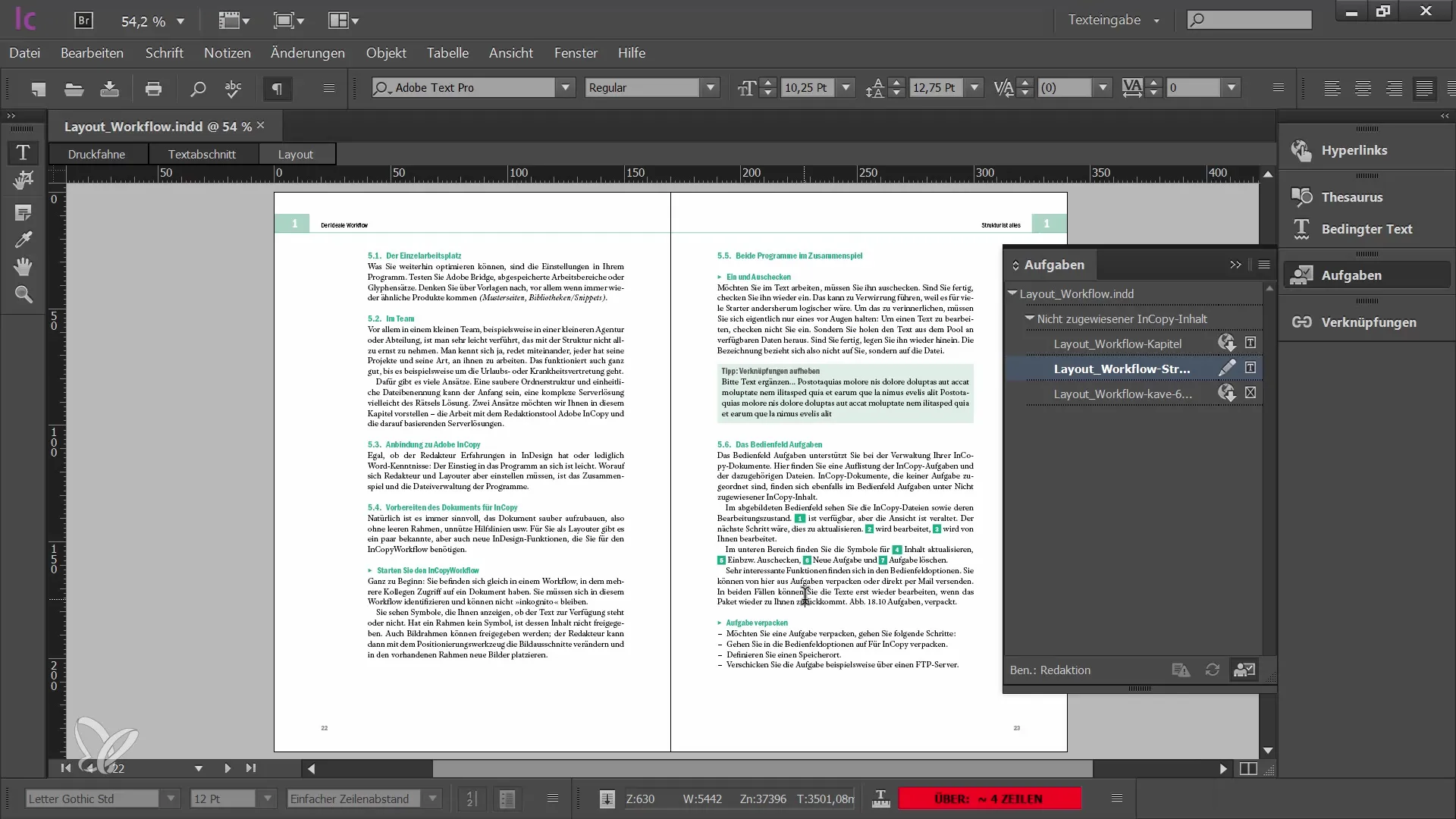
3. Uprav pretekajúci text
Aby si upravil pretekajúci text, prepnite do normálneho zobrazenia. Tu rýchlo uvidíš, ktoré obsahy nie sú viditeľné kvôli výške rámu. Pre dosiahnutie rovnováhy v texte odstráň alebo uprav nadbytočné obsahy.
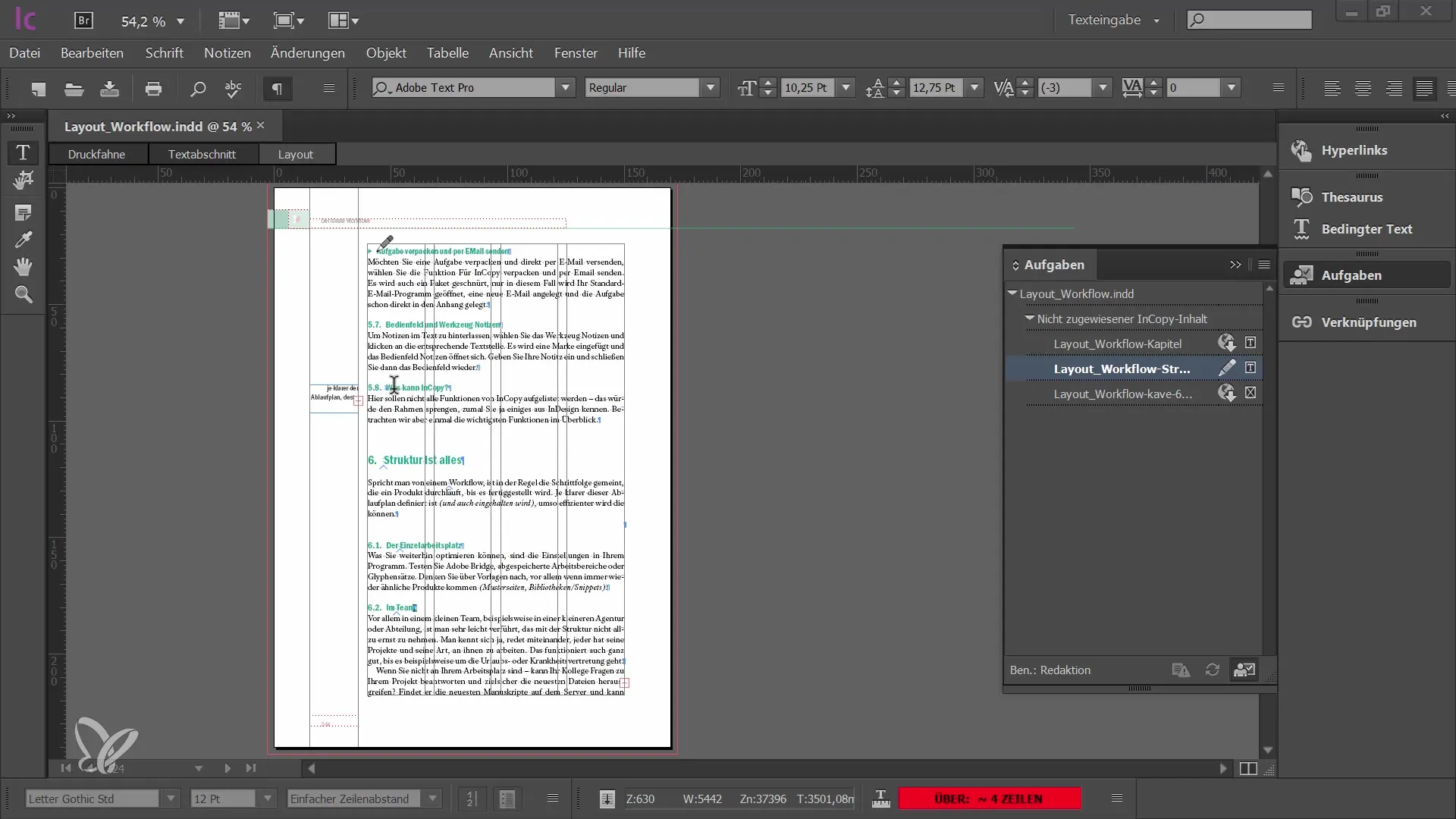
Po úprave zmizne červený symbol, čo značí, že prečerpanie už neexistuje.
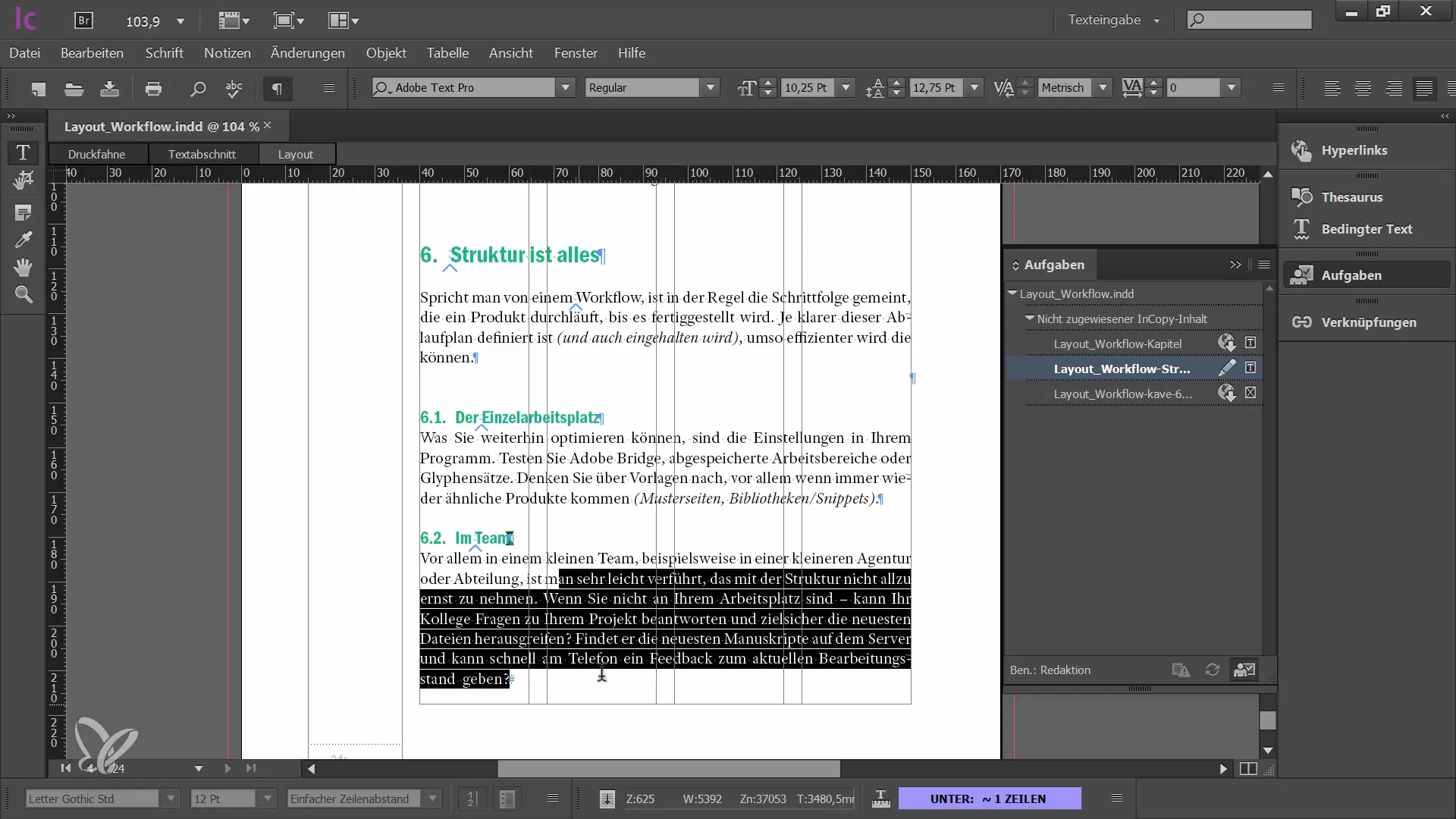
4. Využi glyfy
Jedným veľmi užitočným nástrojom na úpravu textu je panel s glyfmi. Aktivujte ho cez menu "Okno" a potom "Znakové glyfy". Môžeš vidieť všetky špeciálne znaky svojej písma a v prípade potreby ich priamo vložiť do textu.
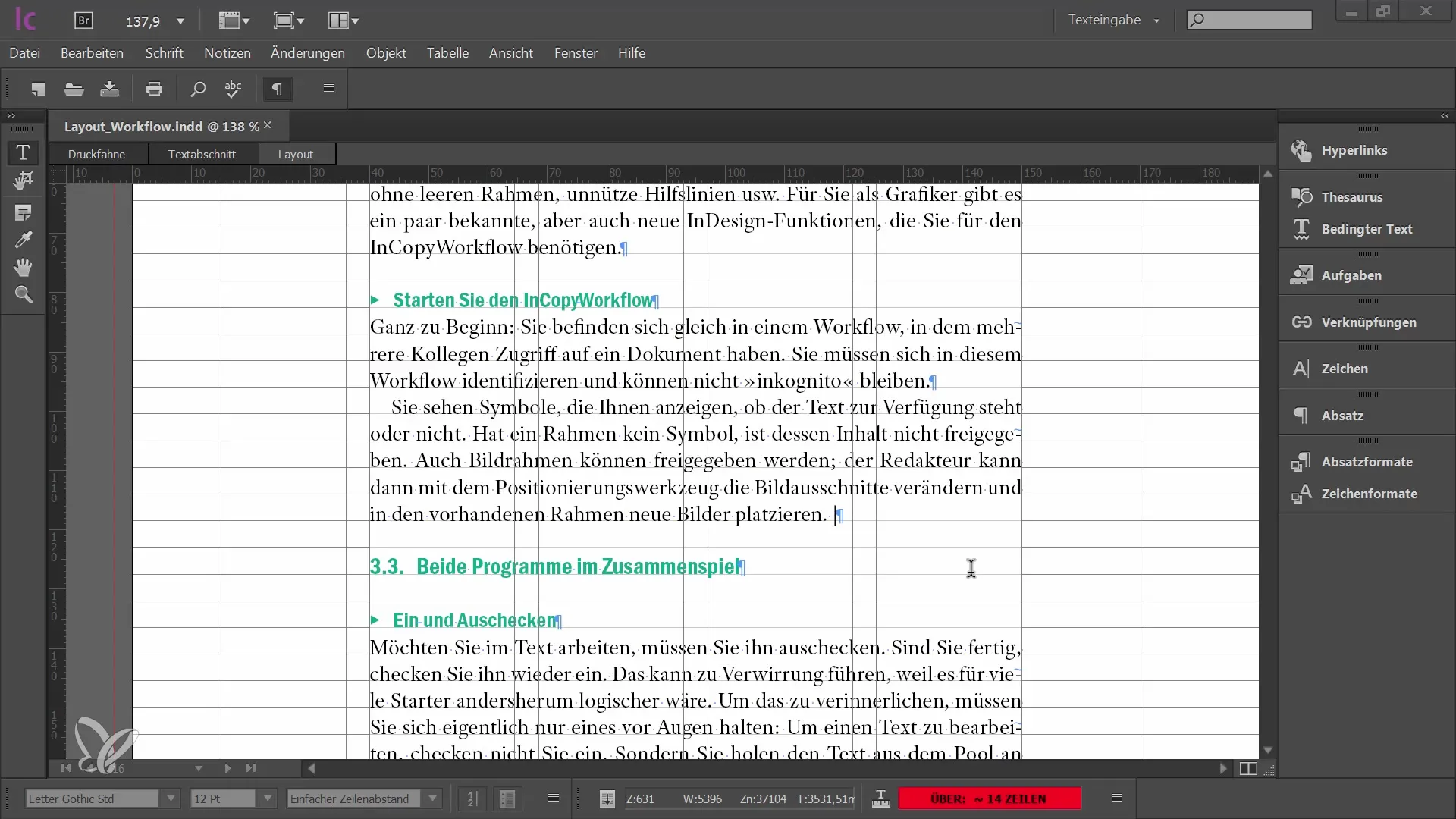
Ak chcete vložiť glyf, umiestnite kurzor na želané miesto a dvojkliknite na zvolený glyf. Glyfy, ktoré často používate, sú uložené v zozname "Nedávno použité znaky", čo uľahčuje ich opakované použitie.
5. Používanie odsekov a znakových formátov
Dôležitým aspektom pri úprave textu je použitie odsekových a znakových formátov. Pomáhajú zaručiť konzistentné formátovanie. Panel pre odsekové a znakové formáty môžete otvoriť pod oknom "Formáty".
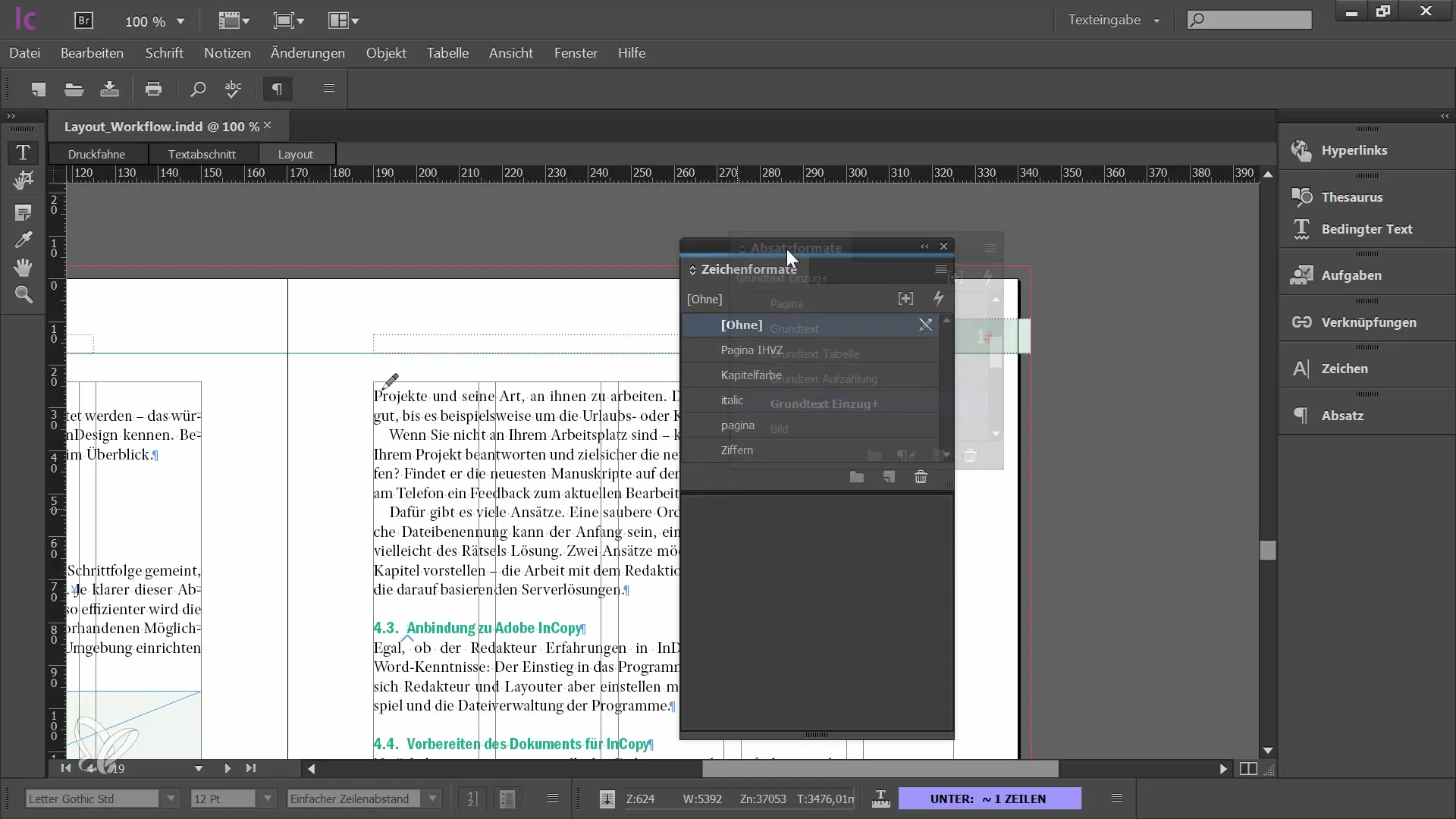
Tu môžete vytvoriť, upraviť alebo použiť existujúce formáty. Ak chcete zvýrazniť jedno slovo alebo odsadiť text, môžete jednoducho uplatniť príslušné formáty.
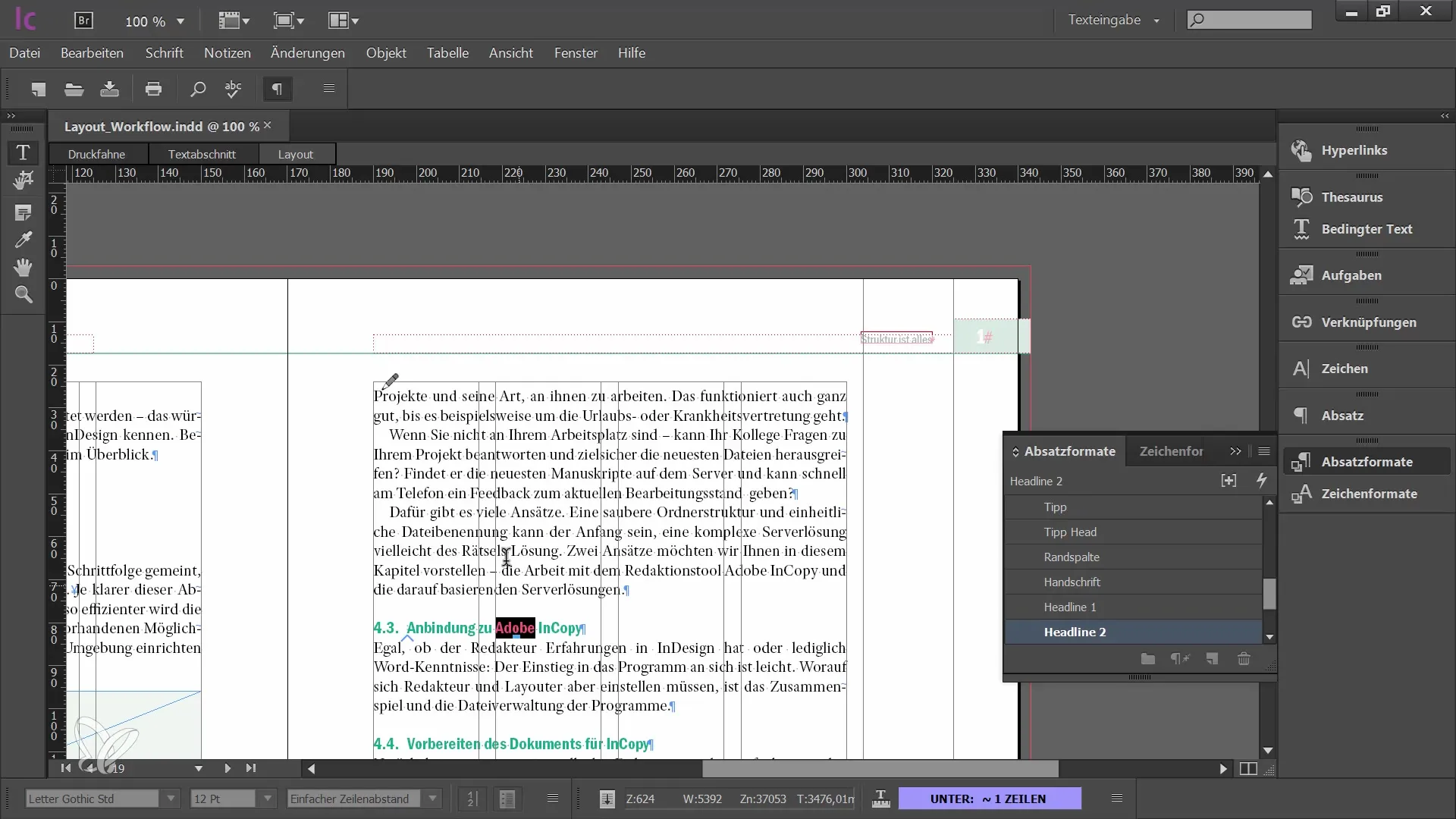
6. Záznam zmien a možnosť vrátenia
Ak počas úpravy urobíte chybu alebo chcete niečo vrátiť, môžete to urobiť pomocou funkcie Späť. K tomu slúži klávesová skratka CTRL + Z. Dávajte pozor, aby ste formátovanie odseku nemenili bez konzultácie s grafikom, pretože by to mohlo ovplyvniť dizajn.
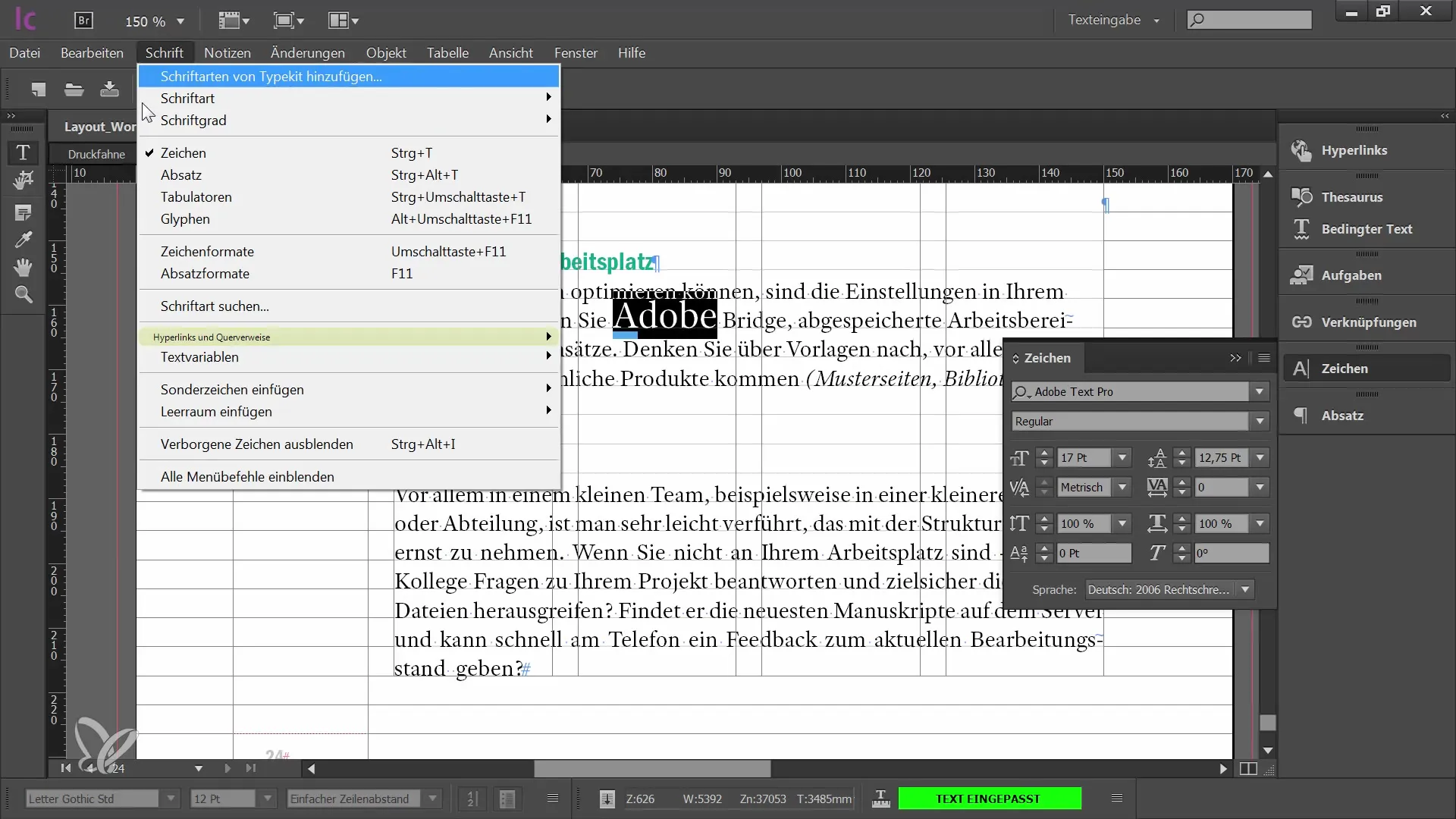
7. Použitie pipety
Pre efektívne prebratie formátovania použite pipetu. Pomocou nej môžete preniesť vzhľad textu na iný text. Prosto kliknite na miesto, ktorého formát chcete prejať, a potom na text, ktorý chcete upraviť.
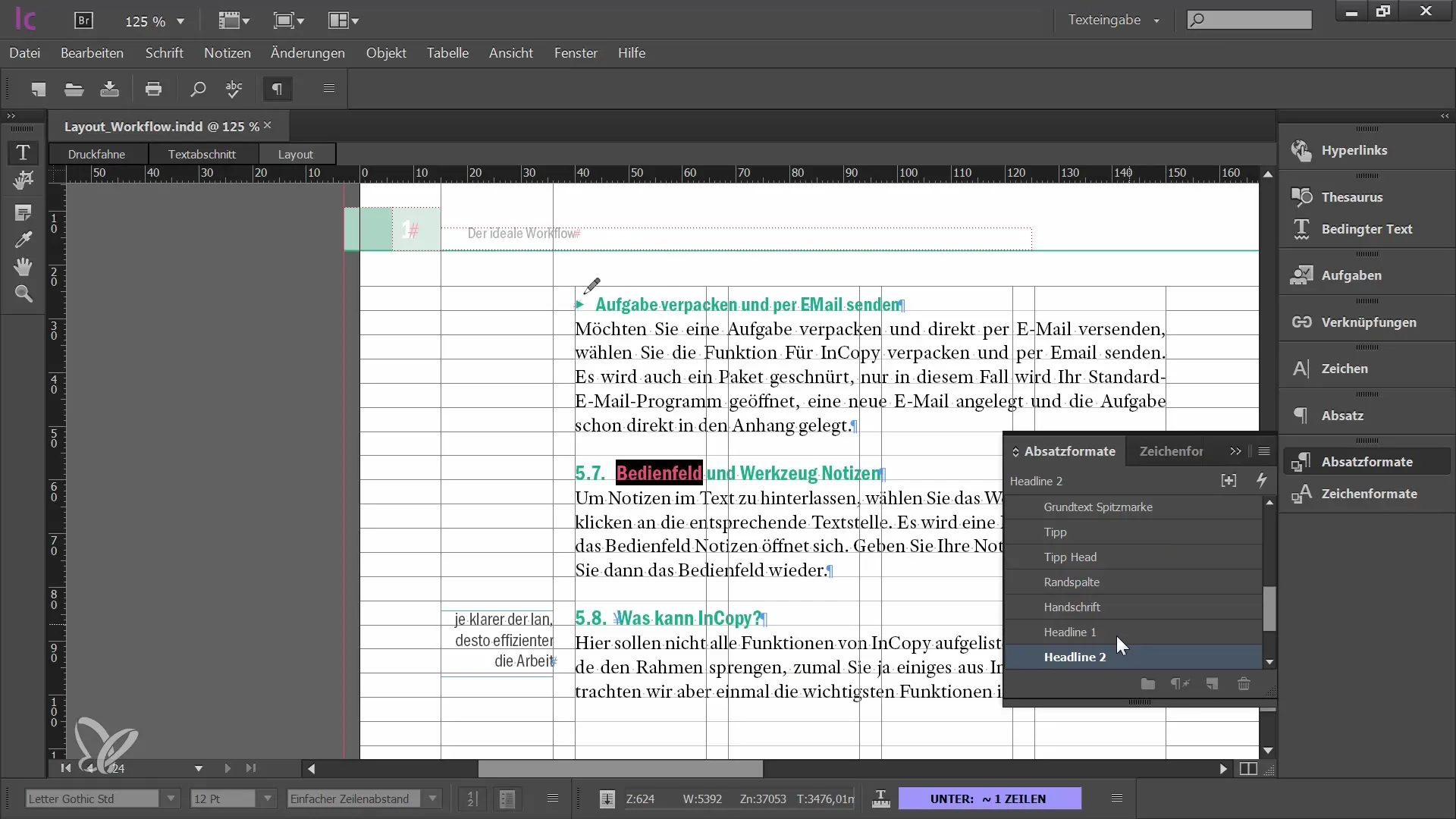
Táto funkcia vám umožní rýchlo a jednoducho dosiahnuť požadovaný formát textu.
Zhrnutie
V tomto návode ste sa naučili, ako efektívne upravovať a formátovať texty v aplikácii Adobe InCopy. Postup od výberu textu cez odhlásenie po úpravu, až po používanie glyfov a formátov, je základnou zručnosťou, ktorá vám pomôže optimalizovať vašu prácu ako editora. Venujte osobitnú pozornosť tesnej spolupráci s grafickými dizajnérmi, aby ste dosiahli najlepšie výsledky.
Často kladené otázky
Ako môžem odhlásiť textový rámik?Textový rámik môžete odhlásiť cez panel Úlohy alebo pravým kliknutím na okraj textu a výberom možnosti "Odhlásiť".
Čo je Lorem Ipsum?Lorem Ipsum znamená, že obsah sa nezmestil do textového rámca a preto sa nezobrazuje.
Ako zobraziť panel glyfov?Panel glyfov môžete aktivovať pod položkou "Okno" -> "Písmo" -> "Gglyfy".
Čo sú formáty odsekov?Formáty odsekov sú preddefinované nastavenia, ktoré sa aplikujú na celé odseky s cieľom udržiavať formátovanie konzistentné.
Ako môžem vrátiť chybu?Chybu môžete vrátiť pomocou klávesovej skratky CTRL + Z.


